วิธีสนุกๆ ในการใช้ Wi-Fi ในกล้อง (ตอนที่ 1): ความรู้เบื้องต้นเกี่ยวกับคุณสมบัติ Wi-Fi
ผู้ใช้มากมายดูเหมือนจะทราบดีว่าคุณสมบัติ Wi-Fi ในกล้องเป็นฟังก์ชั่นที่ช่วยอำนวยความสะดวก แต่มักไม่ได้ใช้งานเพราะไม่ทราบวิธีใช้ ในบทความชุดนี้ เราจึงนำเสนอวิธีการใช้งานคุณสมบัติ Wi-Fi ที่เข้าใจง่าย โดยตอนแรกของบทความชุดนี้จะอธิบายสิ่งที่คุณสามารถทำได้ด้วยคุณสมบัตินี้ และวิธีตรวจสอบว่ากล้องที่คุณใช้งานอยู่รองรับคุณสมบัตินี้หรือไม่

เรามาดูกันว่าฟังก์ชั่น Wi-Fi มีความสามารถใดบ้าง
ฟังก์ชั่น Wi-Fi สามารถใช้งานได้หลากหลายรูปแบบผ่านแอพพลิเคชั่น Canon Camera Connect คุณสามารถถ่ายภาพระยะไกล พิมพ์ภาพถ่ายได้โดยตรงจากกล้อง และอัพโหลดภาพถ่ายไปยังโซเชียลมีเดียและบริการทางเว็บ ตลอดจนอื่นๆ อีกมากมาย ในลำดับต่อไป เราจะอธิบายคร่าวๆ เกี่ยวกับการใช้งานที่สำคัญ

1. ใช้อุปกรณ์อัจฉริยะของคุณเพื่อควบคุมกล้องจากระยะไกล
การใช้ฟังก์ชั่น Wi-Fi และแอพฟรีอย่าง Camera Connect เพื่อสั่งงานกล้องจากระยะไกลผ่านทางอุปกรณ์อัจฉริยะ ช่วยให้คุณถ่ายภาพได้จากมุมภาพและตำแหน่งถ่ายภาพที่เคยเป็นไปได้ยากหรือแม้แต่อันตรายได้หากใช้กล้องเพียงตัวเดียว เช่น สถานการณ์ในภาพแรกสุดของบทความนี้ คุณไม่เพียงสามารถใช้อุปกรณ์อัจฉริยะเป็นรีโมทคอนโทรลเพื่อลั่นปุ่มชัตเตอร์ เช่น สำหรับการถ่ายภาพหมู่ เท่านั้น แต่ยังสามารถดูและตรวจสอบตัวอย่างภาพบนหน้าจอของอุปกรณ์อัจฉริยะได้ จึงเหมาะอย่างยิ่งสำหรับการถ่ายภาพมุมสูงหรือมุมต่ำมากๆ นอกจากนี้ ภาพที่คุณถ่ายไว้ยังสามารถถ่ายโอนหรือบันทึกไปยังอุปกรณ์อัจฉริยะที่เชื่อมต่อได้ทันที
2. แชร์ภาพถ่ายไปยังโซเชียลมีเดียได้อย่างราบรื่น
คุณสามารถอัพโหลดภาพถ่ายจากกล้องไปยังบริการทางเว็บและแพลตฟอร์มสื่อสังคมต่างๆ อาทิ Facebook และ Instagram ผ่าน Canon Image Gateway* ได้โดยตรง ไม่ว่าจะเป็นผลงานภาพถ่ายที่คุณรออวดโฉมไม่ไหว ภาพชุดที่คุณสวมใส่ในวันนี้ หรือฉากน่าสนใจที่คุณต้องการแค่แชร์ให้เพื่อนๆ และผู้ที่ติดตามได้เห็นกัน การเชื่อมต่อ Wi-Fi ในกล้องช่วยให้การแชร์ภาพถ่ายทันทีหลังการถ่ายภาพเป็นเรื่องง่ายขึ้นมาก
* หากต้องการใช้บริการทางเว็บ เช่น ไซต์ของสื่อสังคมต่างๆ คุณจำเป็นต้องมีบัญชีผู้ใช้สำหรับบริการที่เกี่ยวข้อง รวมถึงบัญชีผู้ใช้ Canon Image Gateway (ไม่มีค่าใช้จ่าย)
3. แชร์ภาพถ่ายกับอุปกรณ์อื่นๆ ได้ทันที
แอพ Camera Connect ให้คุณส่งไฟล์ภาพโดยตรงจากกล้องของคุณไปยังอุปกรณ์อื่นที่ใช้ร่วมกันได้ซึ่งอยู่ใกล้ๆ กัน เช่น สมาร์ทโฟนของเพื่อน หรือกล้อง Canon ที่ใช้งาน Wi-Fi ได้ คุณสมบัตินี้จึงช่วยเพิ่มความสะดวกในการแลกเปลี่ยนภาพถ่ายหลังจากไปออกทริป และยังมีประโยชน์สำหรับการทำงานร่วมกับกล้องหลายตัว นอกจากนี้ คุณยังสามารถใช้ Wi-Fi เพื่อถ่ายโอนภาพไปยังแล็ปท็อปเพื่อปรับแต่งภาพได้อีกด้วย
4. ตรวจสอบภาพถ่ายบนหน้าจอขนาดใหญ่
การเชื่อมต่อ Wi-Fi และ Camera Connect ยังเพิ่มความสะดวกในการจับคู่กล้องของคุณกับคอมพิวเตอร์หรือทีวีที่รองรับ DLNA คุณจึงสามารถตรวจสอบภาพถ่ายบนหน้าจอขนาดใหญ่ได้ จึงเหมาะอย่างยิ่งในการช่วยเพิ่มความมั่นใจว่ารายละเอียดของภาพจะได้รับการถ่ายทอดออกมาได้ตรงใจคุณ
5. ถ่ายโอนภาพและไฟล์ภาพเคลื่อนไหวไปยังอุปกรณ์บันทึกข้อมูลภายนอก/แหล่งเก็บข้อมูลบนระบบคลาวด์
Wi-Fi ในกล้องให้คุณสามารถอัพโหลดภาพถ่ายจากกล้องไปยังบริการจัดเก็บทางเว็บได้โดยตรง อาทิ Canon Image Gateway หรือไปยังอัลบั้มภาพออนไลน์เพื่อให้เข้าถึงได้โดยง่ายในระหว่างการเดินทาง นอกจากนี้ คุณยังสามารถถ่ายโอนภาพและไฟล์วิดีโอไปยังอุปกรณ์บันทึกข้อมูลภายนอก Connect Station CS100 (ฉบับภาษาอังกฤษ) ซึ่งมีความจุถึง 1 TB อุปกรณ์นี้สามารถใช้งานร่วมกับ NFC ได้ ดังนั้น หากกล้องของคุณรองรับ NFC* เช่นกัน เพียงแค่แตะที่ CS100 อุปกรณ์ก็จะเชื่อมต่อและถ่ายโอนไฟล์ได้ทันที นอกจากนี้ คุณยังสามารถเล่นภาพและภาพเคลื่อนไหวที่จัดเก็บอยู่ใน Connect Station CS100 บนหน้าจอทีวีขนาดใหญ่หรือจอภาพภายนอกผ่านการเชื่อมต่อ HDMI ได้ (อ่านเพิ่มเติมเกี่ยวกับ NFC ได้ในส่วนล่างของบทความนี้)
* เฉพาะกล้องที่มี NFC/Wi-Fi ที่เปิดตัวในปี 2015 หรือหลังจากนั้นเท่านั้น
6. สั่งพิมพ์แบบไร้สายจากกล้องโดยตรง
การพิมพ์ภาพถ่ายสุดพิเศษง่ายดายขึ้นด้วยการเชื่อมต่อ Wi-Fi หากเครื่องพิมพ์ของคุณใช้งาน Wi-Fi ได้ สิ่งที่คุณต้องทำมีเพียงแค่เชื่อมต่อเครื่องพิมพ์กับกล้อง เลือกภาพที่คุณต้องการพิมพ์ และระบุจำนวนภาพที่คุณต้องการเท่านั้น ซึ่งวิธีนี้ช่วยให้คุณไม่ต้องอัพโหลดไฟล์ไปยังคอมพิวเตอร์ก่อนแต่อย่างใด
เข้าถึงฟังก์ชั่น Wi-Fi ด้วยการแตะเพียงครั้งเดียว โดยใช้ปุ่มเชื่อมต่ออุปกรณ์เคลื่อนที่
กล้อง Canon บางรุ่นมาพร้อมกับปุ่ม Wi-Fi ที่ช่วยให้เข้าถึงหน้าจอฟังก์ชั่น Wi-Fi ด้วยการแตะเพียงครั้งเดียว คุณจึงสามารถเลือกฟังก์ชั่นจากรายการอุปกรณ์ที่สามารถเชื่อมต่อ หรืออุปกรณ์และบริการทางเว็บที่คุณเคยเชื่อมต่อก่อนหน้านี้ได้อย่างสะดวก ตัวอย่างเช่น หากคุณต้องการเชื่อมต่อกล้องกับสมาร์ทโฟน เพียงแค่เปิดใช้งาน Camera Connect บนโทรศัพท์ กดปุ่ม Wi-Fi จากนั้นเลือก “เชื่อมต่อกับสมาร์ทโฟน” ที่แสดงขึ้นบนหน้าจอ Wi-Fi

ปุ่ม Wi-Fi ช่วยให้คุณเข้าสู่หน้าจอฟังก์ชั่น Wif-Fi ได้อย่างรวดเร็วด้วยการแตะเพียงครั้งเดียว คุณจึงสามารถเลือกฟังก์ชั่นจากรายการอุปกรณ์ที่สามารถเชื่อมต่อ หรืออุปกรณ์และบริการทางเว็บที่คุณเคยเชื่อมต่อก่อนหน้านี้ได้อย่างสะดวก
NFC ให้คุณเชื่อมต่อกับอุปกรณ์อัจฉริยะได้อย่างง่ายดาย
การเชื่อมต่ออุปกรณ์อัจฉริยะที่ใช้งาน NFC ได้เป็นเรื่องง่าย เมื่อใช้กล้องที่รองรับ NFC* เพียงแค่วางเครื่องหมาย N ของอุปกรณ์อัจฉริยะและกล้องไว้ใกล้กันเพื่อสร้างการเชื่อมต่อ เมื่อการเชื่อมต่อสมบูรณ์แล้ว คุณจะสามารถถ่ายโอนภาพได้ (โปรดทราบว่าอุปกรณ์อัจฉริยะของคุณจำเป็นต้องติดตั้งแอพ Camera Connect ไว้ล่วงหน้าก่อนที่จะเริ่มถ่ายโอนไฟล์)

เมื่อกล้องและอุปกรณ์อัจฉริยะของคุณรองรับคุณสมบัติ NFC** สิ่งที่คุณต้องทำมีเพียงแค่แตะกล้องและอุปกรณ์อัจฉริยะพร้อมกันเพื่อสร้างการเชื่อมต่อและพร้อมสำหรับการถ่ายโอนภาพ สำหรับกล้องรุ่นที่มาพร้อมกับปุ่มเชื่อมต่ออุปกรณ์เคลื่อนที่ คุณสามารถเชื่อมต่อกับอุปกรณ์อัจฉริยะได้โดยการกดปุ่ม
* NFC รองรับในอุปกรณ์ Android เท่านั้น
** สำหรับข้อมูลเพิ่มเติมเกี่ยวกับรุ่นของกล้องที่สามารถใช้งานกับคุณสมบัติ NFC ได้ โปรดดูที่ตารางความเข้ากันได้กับฟังก์ชั่น Wi-Fi
เทคโนโลยีบลูทูธพลังงานต่ำ: การเชื่อมต่อที่คงที่ พร้อมจับคู่ได้ทันที
สำหรับกล้องที่ใช้เทคโนโลยีบลูทูธพลังงานต่ำ กล้องจะเชื่อมต่อกับอุปกรณ์อัจฉริยะโดยอัตโนมัติทันทีที่เปิดใช้งานกล้อง* เนื่องจากเทคโนโลยีนี้ใช้พลังงานน้อยมากในการรักษาการเชื่อมต่อให้คงที่ จึงสามารถใช้ถ่ายภาพจากระยะไกลโดยใช้อุปกรณ์อัจฉริยะได้ตราบเท่าที่กล้องยังเปิดใช้งานอยู่ เนื่องจากไม่มีความจำเป็นต้องเชื่อมต่อใหม่แม้แต่ขณะใช้งานโหมดสแตนด์บายเป็นระยะเวลานาน
* ต้องเปิดใช้งานฟังก์ชั่นบลูทูธบนอุปกรณ์อัจฉริยะและจับคู่กับกล้องก่อนล่วงหน้า ส่วนฟังก์ชันการดู การถ่ายภาพ และการควบคุมจะสั่งการผ่านแอพ Camera Connect

การเชื่อมต่อระหว่างกล้องที่มีเทคโนโลยีบลูทูธพลังงานต่ำกับอุปกรณ์อัจฉริยะที่ใช้งานบลูทูธทำได้ง่ายดาย**
** สำหรับข้อมูลเพิ่มเติมเกี่ยวกับรุ่นของกล้องที่สามารถใช้งานกับเทคโนโลยีบลูทูธพลังงานต่ำ โปรดดูที่ตารางความเข้ากันได้กับฟังก์ชั่น Wi-Fi
** อุปกรณ์อัจฉริยะจำเป็นต้องมีข้อกำหนดด้านระบบต่อไปนี้เพื่อเชื่อมต่อกับบลูทูธ:
iPhone/iPad/iPod touch: iOS 8.4/9.3 หรือรุ่นที่สูงกว่า และอุปกรณ์ที่ใช้ได้กับบลูทูธ 4.0 หรือรุ่นที่สูงกว่า
อุปกรณ์ Android: Android 5.0 หรือรุ่นที่สูงกว่า และอุปกรณ์ที่มี Bluetooth 4.0 หรือรุ่นที่สูงกว่า
วิธีตรวจสอบว่ากล้องของคุณมีคุณสมบัติ Wi-Fi หรือไม่
หากกล้องของคุณมีคุณสมบัติ Wi-Fi กล้องจะสามารถเชื่อมต่อกับอุปกรณ์อัจฉริยะได้ ก่อนอื่น ตรวจสอบว่าคุณสมบัติมีพร้อมให้ใช้งานหรือไม่จากเมนูของกล้อง หากคุณเห็น “ฟังก์ชั่น Wi-Fi” ปรากฏขึ้นในเมนู แสดงว่ากล้องของคุณรองรับการใช้งาน Wi-Fi หรือคุณอาจตรวจสอบได้เอง โดยหาเครื่องหมาย Wi-Fi หรือ N หรือปุ่ม Wi-Fi บนตัวกล้องเพื่อเปิดใช้งานฟังก์ชั่นทันที สำหรับกล้อง DSLR บางรุ่น คุณอาจพบเครื่องหมาย Wi-Fi บนแผงจอ LCD ที่ด้านบนของกล้อง

กล้องมีคุณสมบัติ Wi-Fi หาก “ฟังก์ชั่น Wi-Fi” ปรากฏขึ้นในเมนู


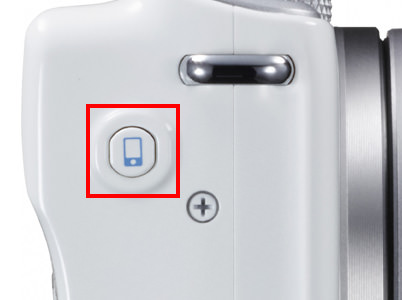

เราสามารถตรวจสอบได้ว่าฟังก์ชั่น Wi-Fi มีให้ใช้งานในกล้องหรือไม่โดยการหาเครื่องหมาย Wi-Fi หรือ N หรือปุ่ม Wi-Fi บนตัวกล้องเพื่อเปิดใช้งานฟังก์ชั่นทันที สำหรับกล้องบางรุ่น คุณอาจพบเครื่องหมาย Wi-Fi บนแผงจอ LCD ที่ด้านบนของกล้อง
ฟังก์ชั่นและบริการที่มีให้ใช้งานอาจแตกต่างกันตามรุ่นของกล้องที่คุณใช้ โปรดดูตารางต่อไปนี้เพื่ออ่านข้อมูลเพิ่มเติมเกี่ยวกับความเข้ากันได้กับฟังก์ชั่น Wi-Fi
ตารางความเข้ากันได้กับฟังก์ชั่น Wi-Fi (EOS) (ฉบับภาษาอังกฤษ)
ตารางความเข้ากันได้กับฟังก์ชั่น Wi-Fi (PowerShot / IXUS) (ฉบับภาษาอังกฤษ)
* คุณสามารถอ่านรายละเอียดเพิ่มเติมเกี่ยวกับฟังก์ชั่น Wi-Fi ได้จากเว็บไซต์ของ CPLUS
Wi-Fi และ Camera Connect
การเชื่อมต่อ Wi-Fi
รับข่าวสารล่าสุดเกี่ยวกับการถ่ายภาพ รวมถึงเคล็ดลับและกลเม็ดต่างๆ ได้โดยลงทะเบียนกับเรา!
































